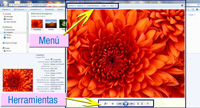Si tienes afición por la fotografía ya tendrás una buena colección de fotos en tu ordenador personal. Si no es así, a lo mejor tienes una cuenta en Facebook, Twitter o alguna red social y has hecho alguna foto con tu móvil para compartir con tus amistades.
En cualquiera de los casos, tanto si trabajas con un sistema Windows, Linux o Macintosh, tendrás un visor de imágenes a tu disposición.
Como puedes comprobar en la imagen que ilustra este apartado, la barra de herramientas del visor de imágenes de Windows es muy sencilla, permitiendo realizar las siguientes operaciones:
- Cambiar el tamaño: permite realizar una ampliación de la imagen.
- Restablecer el tamaño: permite visualizar la imagen en su tamaño original.
- Visualizar la imagen anterior: permite visualizar la imagen anterior a la que se está viendo que esté almacenada en la misma carpeta, siendo la anterior a la primera la última de esa carpeta.
- Ver presentación: permite ver las imágenes de la carpeta en modo presentación, ocupando la pantalla completa y cambiando de imagen con un clic de ratón o con las teclas de avance y retroceso de página.
- Visualizar la imagen siguiente: permite visualizar la imagen siguiente de la misma carpeta siendo la siguiente a la última la primera de la carpeta.
- Girar a la izquierda: permite girar la imagen 90 grados en el sentido contrario a las agujas del reloj almacenándose el cambio realizado en el momento en que se visualiza otra imagen o se cierra el visor.
- Girar a la derecha: permite girar la imagen 90 grados en el sentido de las agujas del reloj.
- Borrar la imagen: permite eliminar físicamente de la carpeta el archivo de la imagen que se está visualizando previa confirmación.
El visor de la versión de Windows 7 tiene además de la barra de herramientas ya descrita, una barra de menú que permite realizar las siguientes operaciones:
- Copiar: permite realizar una copia de la imagen especificando previamente el nombre y la ubicación.
- Ver sus propiedades: se puede consultar, entre otras propiedades, sus dimensiones en píxeles, su profundidad de color y la resolución en píxeles por pulgada de ancho y de alto.
- Imprimir: se puede imprimir la imagen seleccionando previamente la impresora, el tamaño del papel, la resolución de impresión, el tamaño de las imágenes y su distribución por hoja, y el número de copias.
- Escoger un laboratorio de impresión vía Internet: permite localizar los laboratorios disponibles y enviar la fotografía para que la impriman.
- Enviar por correo electrónico: permite enviar la imagen por correo electrónico previa configuración del tamaño en píxeles de la misma.
- Grabar: permite grabar la imagen en un disco de datos.
- Abrir: permite abrir la imagen con otro programa que se encuentre instalado en el equipo para realizar modificaciones en la imagen.
Se ha elegido el visor de imágenes de Windows por ser un programa visor puro, es decir, no se puede alterar la información de la imagen con ninguna de sus herramientas. La única alteración que puede sufrir la imagen es la rotación pero esta alteración no lleva asociada ninguna pérdida de información.
La siguiente tabla muestra algunos programas que son algo más que simples visores, ya que permiten realizar alguna modificación en las imágenes que visualizan.
| Windows | Linux | Macintosh |
|---|---|---|
| IrfanView, XnView, STDU Viewer. | GwenView, Eye of GNOME, Feh. | FFView, Xee, Photon. |
Red social orientada al microblogging, que permite enviar mensajes de texto plano de corta longitud, con un máximo de 280 caracteres (originalmente 140), llamados tuits o tweets, que se muestran en la página principal del usuario. Los usuarios pueden suscribirse a los tweets de otros usuarios.